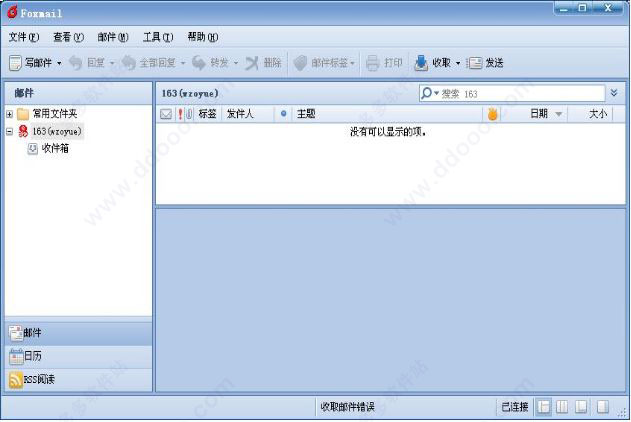
软件特色
1、恰到好处的简单简单,在于外观,更在于体验。所以你一定会喜欢全新的 Foxmail,它会给你简洁畅快的使用感受,而不需要过多的思考压力。恰到好处的简单,你一用便知。
2、为性能重新打造
知识兔视性能高于一切。你之所以选择 Foxmail,也一定是因为它够快,够稳定,值得信赖。现在全新的Foxmail 更是要挑战百万级的海量邮件存储,而且,它做到了。
3、记事本功能
使用Foxmail的记事本功能,你可以边工作边记录,轻松整理有用的信息。Foxmail会为你同步到网页、手机端的QQMail记事本,随时随地供你使用。
foxmail企业邮箱设置教程
企业邮箱是指以您的域名作为后缀的电子邮件地址。通常一个企业经常有多个员工要使用电子邮件,企业电子邮局可以让邮局管理员任意开设不同名字的邮箱,并根据不同的需求设定邮箱的空间,而且可以随时关闭或者删除这些邮箱。通常一个企业有多个员工要使用电子邮件,集团邮局系统可以让您企业的邮局管理员任意开设不同名字的邮箱,并根据不同的需求设定邮箱的空间、邮箱的类别和所属的群体,而且可以随时关闭或者删除这些邮箱。企业邮箱使用foxmail软件的设置方法怎么进行设置呢?1.点击“邮箱”的“新建邮箱帐户”进入向导页面,输入电子邮件地址和密码。
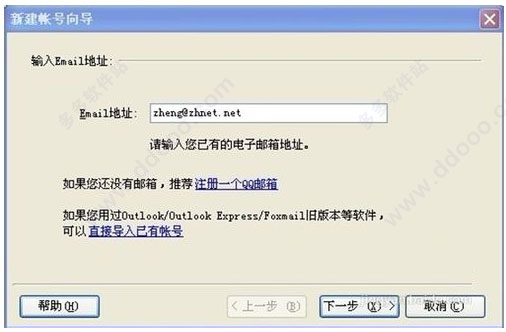
2.点击“下一步”进入账号设置,选择邮箱类型,输入账号密码。
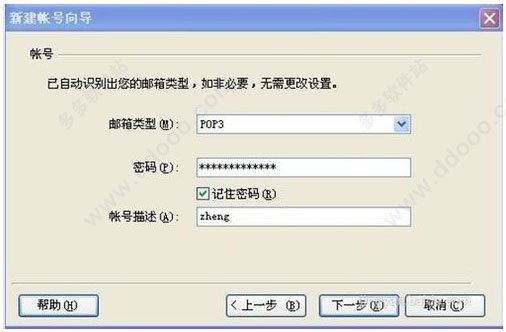
3.点击“下一步”进入服务器配置页面,进行接收与发送服务器的设置.(另建议将"发送服务器需要身份验证"勾选,否则每次用客户端发信都会提示需要手动输入密码,进行身份验证)
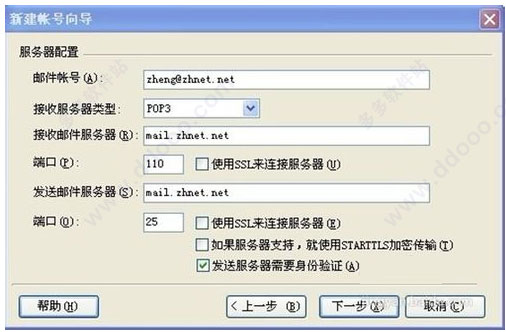
4.“验证”选择“使用与 POP3 服务器相同的信息”,点击“确定”返回,即可正常使用。

foxmail基本使用方法
1、打开它之后,就看到了它的工作界面,知识兔点击“工具,选择”帐号管理“。2、进入帐号管理界面之后,点击左下角的”新建“。
3、进入新建界面之后,按照软件界面的提示,输入知识兔要创建的邮箱地址。并点击”下一步“。
4、接下来,输入邮箱帐号对应的密码,以及收发服务器协议,默认收是SMTP,发是POP3。国内的邮箱,90%以上采用的是这两种协议。如果不是这两种协议,你可以在这个界面上面,进行协议的更换,一般用默认的就好了。填好后,点击下一步。
5、如果不出意外,其实帐号就已经建立好了。知识兔来测试一下,看看是不是能正常接收和发送邮件了。点击右上角的”测试“按钮。
6、OK,测试结果令人满意,收发都成功,提示测试成功。
7、关闭测试界面,然后点击新建帐号向导中的”完成“。回到软件的主界面。
8、好了,知识兔关闭测试界面,回到软件的主界面,收一下邮件,看看能不能收到邮箱的邮件。
经过上面几个步骤,就完成了新建帐号的工作,可以用Foxmail来进行平时的邮件接收和发送工作了。
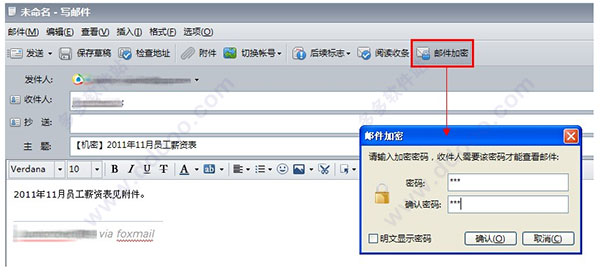
常见问题
问题1:为什么Foxmail发送不了邮件?不能正常发送邮件,一般由于以下的问题造成,请逐一检查:
一、账户配置
1、主界面点击“工具”-“帐号管理”,左侧选择帐号,右侧选择“服务器”,检查接收邮件服务器(SMTP)是否填写正确。
2、一般情况下,“服务器”页中部的“发送服务器需要身份验证”是需要勾选的,点击“设置”确认ESMTP验证信息是否设置正确。(一般选择“使用与IMAP/POP3服务器相同的信息”即可,这里需要特别注意,部分服务器要求使用邮件地址的前半部分(即E-mail地址中,“@”号左边的字符),但部分邮件服务器则需要使用完整的邮件地址,遇到该问题后建议在这两项中更换尝试。)
3、在“服务器”页的下方找到“高级”,点开后检查端口和安全连接是否正确设置。
4、部分服务器需要在“服务器”页下方的“高级”中勾选“如果服务器支持,就使用STARTTLS加密传输”,例如vip163账户、hotmail账户(包含@hotmail.com、@live.com和@live.cn)等。
二、杀毒软件
部分杀毒软件的邮件监控功能可能导致Foxmail无法正常收发邮件,请关闭杀毒软件的邮件监控功能,或暂时禁用杀毒软件来确认。
三、网络与代理设置
1、由于网络的原因,无法与服务器连接。请检查网络环境是否正确。
2、主界面点击“工具”-“系统设置”-“网络”检查Foxmail 7邮件客户端的系统代理设置是否正确。
3、主界面点击“工具”-“帐号管理”,左侧选择帐号,右侧选择“服务器”,在“服务器”页的下方找到“高级”-“代理设置”,检查是否给帐号问题2:设置了独立的代理。为什么Foxmail接收不了邮件?
不能正常接收邮件,一般由于以下的问题造成,请逐一检查:
一、账户配置
1、主界面点击“工具”-“帐号管理”,左侧选择帐号,右侧选择“服务器”,检查接收邮件服务器(POP3/IMAP)是否填写正确。
2、在“服务器”页的下方找到“高级”,点开后检查端口和安全连接是否正确设置。
二、杀毒软件
部分杀毒软件的邮件监控功能可能导致Foxmail无法正常收发邮件,请关闭杀毒软件的邮件监控功能,或暂时禁用杀毒软件来确认。
三、网络与代理设置
1、由于网络的原因,无法与服务器连接。请检查网络环境是否正确。
2、主界面点击“工具”-“系统设置”-“网络”检查Foxmail 7邮件客户端的系统代理设置是否正确。
3、主界面点击“工具”-“帐号管理”,左侧选择帐号,右侧选择“服务器”,在“服务器”页的下方找到“高级”-“代理设置”,检查是否给帐号设置了独立的代理。
四、帐号的POP3/IMAP功能是否启用
请确认帐号是否已经启用了POP3/IMAP功能,例如QQ邮箱的POP3/IMAP功能是需要手动启用的(QQ邮箱顶部“设置”-“账户”-“POP3/IMAP/SMTP服务”),Yahoo邮箱的POP3功能为付费功能,请确认是否已启用。
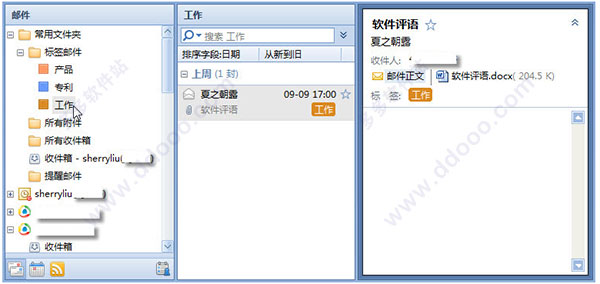
问题3:如何使用「邮件存档」?
1、右上角三条线按钮—工具—邮件存档,在弹出窗口中按需要存档即可。注意:存档邮件可以使用Foxmail查看,暂不支持导入Foxmail功能,后续会考虑支持。

问题4:如何使用邮件模板?
1、右上角三条线设置按钮—工具—模板管理,弹出模板管理窗口,可新建邮件模板,新建后即可在写邮件时选择模板。也可打开或关闭“写邮件/回复/转发邮件时显示模板列表”选项。模板管理窗口中分享新建、删除等管理邮件模板的操作。
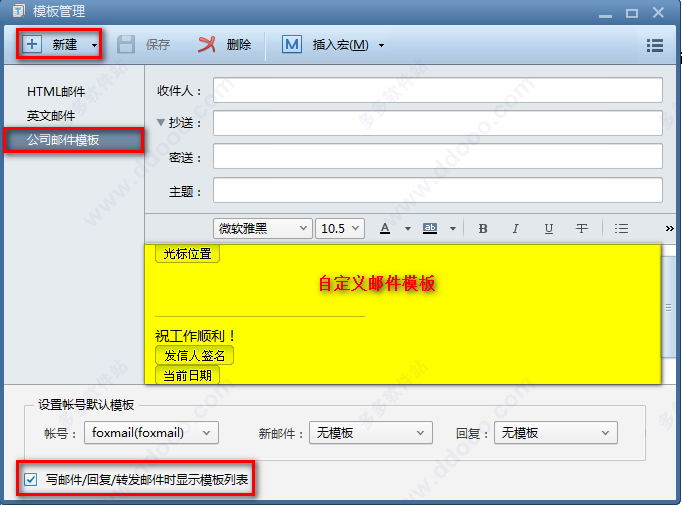
更新日志
v7.2.23.114版本通用功能优化:
新增:有新版本时,新增弹窗提醒
优化:可在ipv6网络环境下使用
优化:新建或登录账号后,不提示过期会议
针对腾讯企业邮箱帐号的优化:
新增:有群组代表权限时可以选择群组身份发信
新增:有代理权限时可以选择代表他人身份发信>
下载仅供下载体验和测试学习,不得商用和正当使用。
下载体验
